Cómo disparar las conversiones de Google Ads con Growform
Si quieres que aparezcan conversiones en tu panel de Google Ads cuando los usuarios envíen tu formulario, estás en el lugar adecuado.
Antes de empezar, deberá haber configurado un contenedor de Google Tag Manager y haberlo añadido a Growform. Hazlo primero, aquí .
Tabla de contenidos
1 – Crear una conversión en Google Ads
En primer lugar, inicie sesión en Google Ads, pulse “Herramientas” en la barra de herramientas superior y vaya a “Conversiones”.
Desde aquí, podrás crear una nueva conversión.
Introduzca los detalles de la conversión (como el nombre y el valor de la conversión) y pulse “Siguiente”.
2 – Obtener los detalles de conversión de Google Ads
Una vez que haya creado su conversión en Google Ads, en “Seleccione cómo desea instalar su etiqueta”, elija“Utilizar Google Tag Manager“:
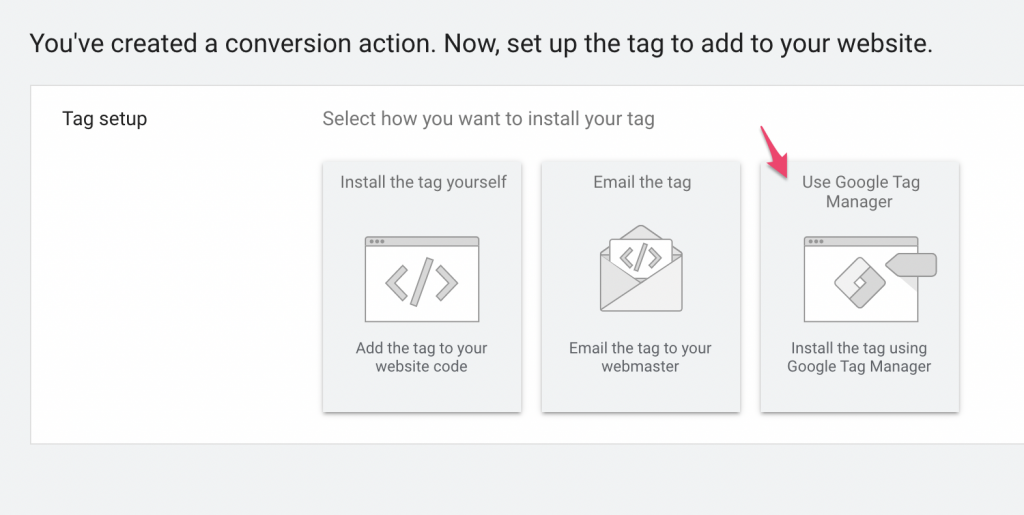
Ahora debe tomar nota del ID de conversión y de la etiqueta de conversión, ya que los necesitaremos cuando creemos la etiqueta en Google Tag Manager:
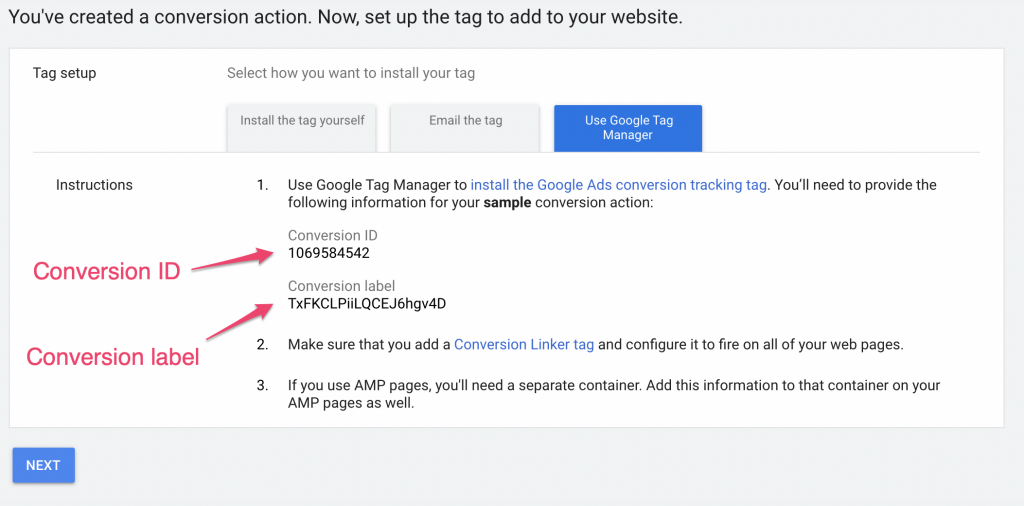
3 – Crear la etiqueta en Google Tag Manager
Abra Google Tag Manager y pulse “Nueva etiqueta”:

A continuación, añada un nombre a su etiqueta y haga clic en la casilla “Configuración de la etiqueta”:

Ahora, elija“Google Ads Conversion Tracking” de la larga lista:

Una vez que estés editando la etiqueta, introduce el ID de conversión y la etiqueta de conversión que obtuviste en el paso 2:

A continuación, pulsa la casilla “Activación” para elegir un activador. Elija “Todas las páginas” y guarde la etiqueta.
¿Por qué “Todas las páginas”? Por ahora, este contenedor de etiquetas sólo está implementado en el paso “gracias” del formulario. Si es un usuario experimentado de GTM o está ampliando su contenedor, probablemente deseará activar la etiqueta sólo en determinados eventos.
4 – Publique su contenedor de etiquetas
Para recapitular, tenemos:
- Crear una conversión en Google Ads
- Copia el ID de conversión y la etiqueta
- Creado una nueva etiqueta en Google Tag Manager con esos detalles
- Configure la etiqueta para que se dispare en “todas las páginas” (sólo hay una “página” en la que se verá este contenedor de etiquetas: el paso de agradecimiento).
Ahora sólo tenemos que pulsar “Enviar” para enviar nuestro contenedor modificado:

… y luego “Publicar” para publicar esos cambios:

Y ya está.
Nota rápida sobre el enlazador de conversión
Google ha añadido recientemente una nueva etiqueta llamada “enlazador de conversión”, que debería dispararse en todas las páginas de su contenedor para obtener mejores resultados.
Para ello, puede crear una nueva etiqueta en Google Analytics (como hicimos anteriormente), pero disparar la etiqueta Conversion Linker en todas las páginas. ¡Sencillo!
¿Necesitas rastrear algo más inteligente? Nuestro equipo de asistencia estará encantado de ayudarle con sus consultas sobre seguimiento personalizado: hable con nosotros a través del chat en directo.
Recent Posts
- 17 Reparación de Crédito Probado Lead Generación Consejos Para 2024
- Las 17 mejores ideas para generar clientes potenciales en seguros de salud para 2024
- Las 15 mejores ideas para generar contactos inmobiliarios en 2024
- Generación de leads para abogados: 11 mejores consejos en 2024
- 17 mejores ideas de generación de leads solares para 2024
Categories
- Convertri
- CRO
- Diseño de formularios
- Diseño de formularios de varios pasos
- Generación de clientes potenciales
- Google Tag Manager
- Herramientas
- Hubspot
- Inmobiliario
- Integración
- Marketing
- Ofertas especiales de captación de clientes potenciales
- Sin categorizar
- TrustedForm
- Tutoriales Unbounce
- Unbounce
- Uso de growform
